Certificado da Web
A página de certificado da Web exibe informações atuais de certificado.
Há três botões para o usuário Gerar solicitação de assinatura de certificado, Importar um Certificado Assinado e Gerar Certificado Autoassinado.
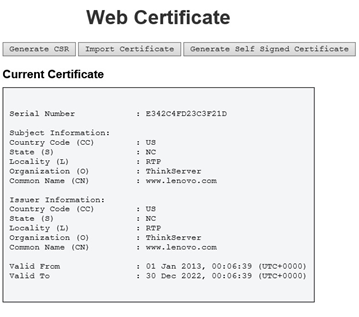
Código de país (CC) = US
Estado (S) = NC
Localidade (L) = RTP
Organização (O) = ThinkServer
Nome comum (CN) = www.lenovo.com
Código de país (CC) = US
Estado (S) = NC
Localidade (L) = RTP
Organização (O) = ThinkServer
Nome comum (CN) = www.lenovo.com
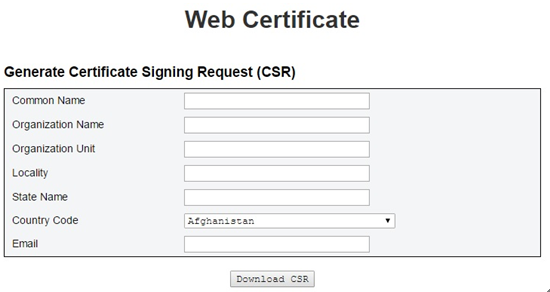
É possível pressionar o botão Gerar CSR para preencher as informações de solicitação de certificação e baixar o CSR. Depois disso, envie o CSR a uma autoridade de certificação de terceiros para solicitar um certificado de identidade digital.
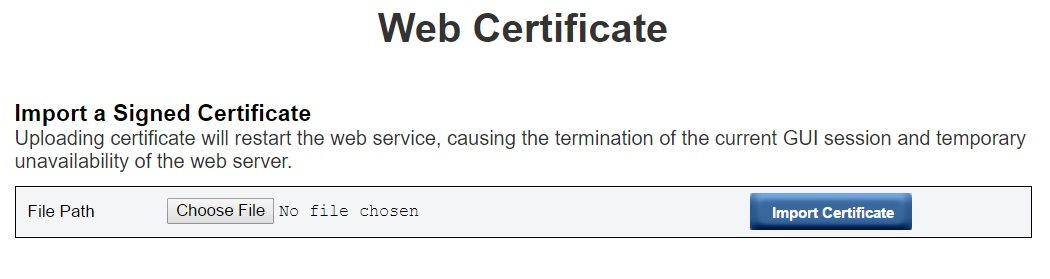
Importar um Certificado AssinadoO carregamento do certificado reiniciará o serviço da Web, causando o término da sessão atual da GUI e a indisponibilidade temporária de servidor da Web.
Será possível importar o certificado quando a CA responder com um certificado assinado. Suporte para importação do certificado em formato PEM. Você pode converter o certificado DER no formato PEM por "openssl x509 -inform der -in certificate.cer -out certificate.pem". Depois de importar o certificado, é necessário reconectar-se ao SMM Web.
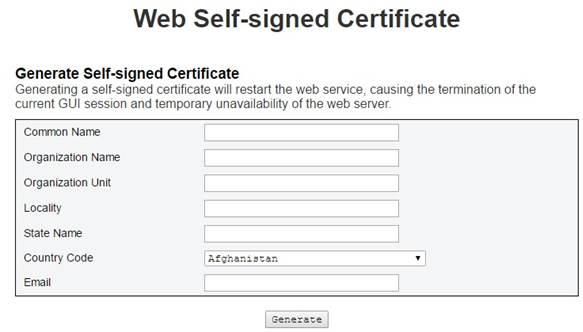
Gerar certificado autoassinadoA geração de um certificado autoassinado o reiniciará serviço da Web, causando o término da sessão atual da GUI e a indisponibilidade temporária de servidor da Web.
Também é possível gerar um certificado autoassinado preenchendo as informações e pressionando o botão Gerar nesta página.